はじめに
諸事情でJDeveloper 11gをMac OS X 10.6.4にインストールすることになったのでメモ。JDeveloperというのはOracleが無償提供しているJava用IDEです。
参考
手順
Javaのバージョンの確認
Mac OS XではJavaはApple Developerからダウンロードしてインストールしておく。執筆時最新はJDK 6.0 update 21でした。
$ java -version java version "1.6.0_21" Java(TM) SE Runtime Environment (build 1.6.0_21-b07-292-10M3233) Java HotSpot(TM) 64-Bit Server VM (build 17.0-b17-292, mixed mode)
もしJVMが64bit版になっていなかったら「アプリケーション」>「ユーティリティ」>「Java Preferences.app」を起動して順番を変更する

設定の修正
そのままの設定では必要なクラスファイルを読み込めないようなのでシンボリックリンクを張っておく。
$ echo $JAVA_HOME /System/Library/Java/JavaVirtualMachines/1.6.0.jdk/Contents/Home $ sudo mkdir -p $JAVA_HOME/jre/lib $ cd $JAVA_HOME/jre/lib $ sudo ln -s /System/Library/Frameworks/JavaVM.framework/Versions/1.6.0/Classes/classes.jar rt.jar
またインストール先がデフォルトだとユーザホームの下になってしまうので、インストールディレクトリを作成しておく。
$ sudo mkdir /opt/Oracle/Middleware $ sudo chown ymotongpoo:wheel -R /opt/Oracle
JDeveloper 11gのインストール
JDeveloper 11gをダウンロードしておく。執筆時最新は11.1.1.3.0 (Build 5660)でした。基本インストールのjarファイルをダウロードする。そして実行する。
$ java -jar jdevstudio11113install.jar
するとこんな感じでインストールが始まります。
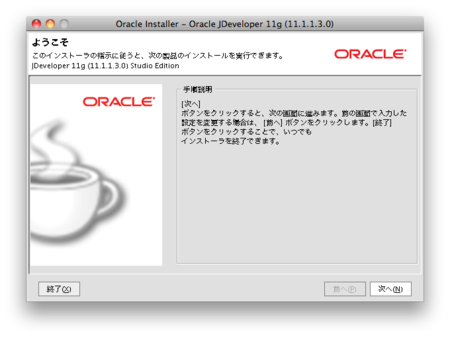
インストール先は先程作成したディレクトリを指定。

今回は特定の機能だけインストールしたいのでカスタムインストールを選択。
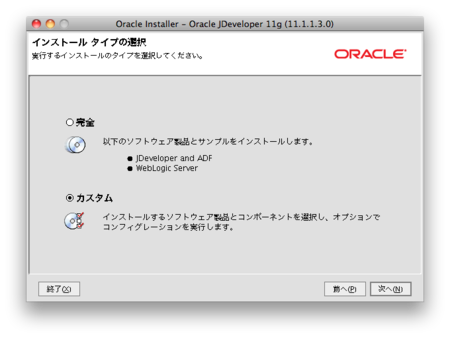
大きく分けてOracle Application Development Framework(ADF)に関するものとWebLogic Serverに関する2種類。今回はADF用にインストールするのでADFだけ選択する。するとWebLogicの中から必要なものだけ選択されます。
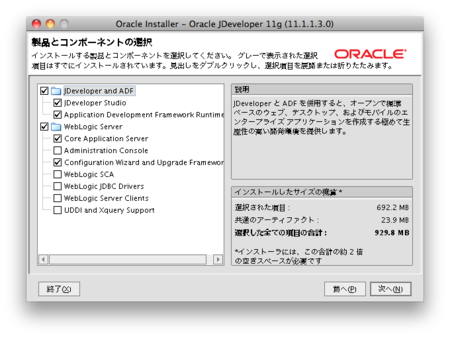
JDKに関してはMacにインストールされているものを確認。(Apple 1.6.0_XX) 必要なものだけインストールされることを確認してインストールを開始。無事完了すると下記画面になります。
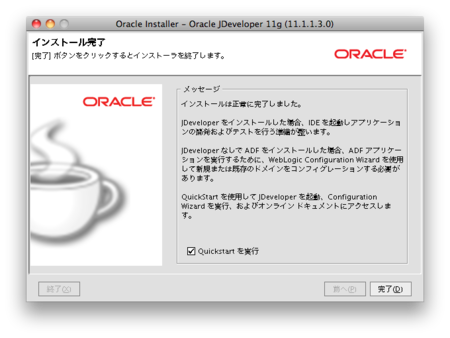
インストールが終わったら早速起動。ロールは「すべてのロール」で起動して問題ないです。

無事起動!とりあえずインストールの話はここまで。
